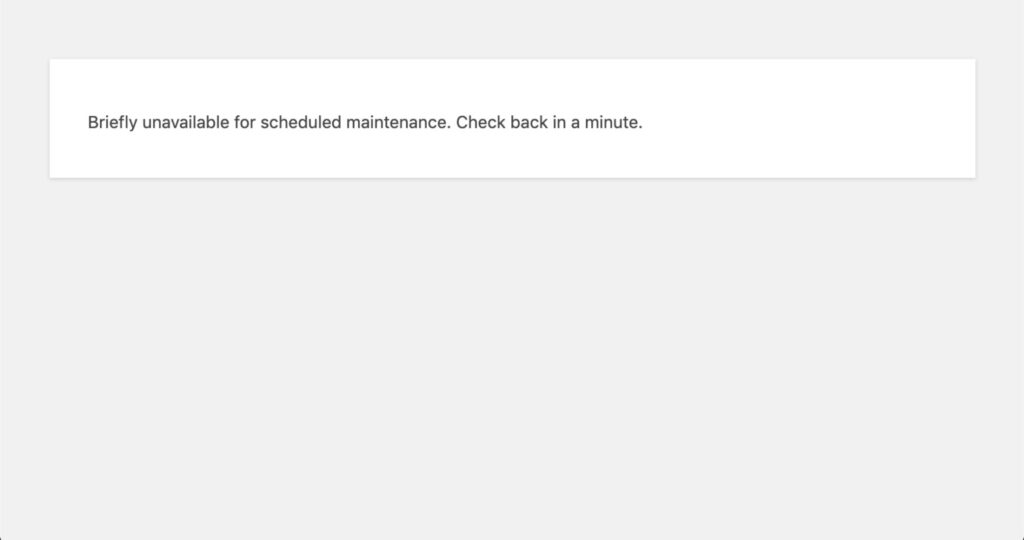
Lembre-se de que qualquer modificação nos arquivos do seu site deve ser feita com cuidado e, se possível, faça um backup dos arquivos antes de fazer alterações.
Porquê meu WordPress está com modo manutenção ativado?
Quando você vê a mensagem de Manutenção no WordPress, isso significa que o site está passando por uma atualização programada ou não, o que é uma etapa crucial para manter a segurança e o bom funcionamento de uma instalação de WordPress. O WordPress exibe essa mensagem para evitar que erros ocorram durante o processo de atualização e fique exposto alguma informação sensível.
No entanto, algumas vezes a atualização pode travar, ou simplesmente o arquivo de manutenção acabar não sendo removido automaticamente após a finalização de alguma atualização, sendo necessário desativar o modo de manutenção manualmente, seja através de uma ferramenta, ou simplesmente removendo o arquivo .maintenance diretamente.
Este arquivo é criado automaticamente durante o processo de atualização, tanto do WordPress, como de plugins/temas, e como já citado acima, ele é crucial para evitar que informações sejam exibidas durante a navegação do seu site, ou até mesmo para evitar que alguma outra ação seja realizada no painel administrativo e acabe gerando algum problema com o update.
De qualquer forma, se o seu site já está a bastante tempo nesta tela e está impedindo o acesso ou o gerenciamento do site, siga os passos abaixo para remover essa mensagem e a navegação retornar no seu site:
Desativando o modo de manutenção através do WP Toolkit
- Acesse o painel de controle da sua hospedagem (cPanel)
- No menu esquerdo, clique em WordPress Management
- Agora localize o seu site que está em modo de manutenção. Caso não encontre, clique em Verificar
- Ao encontrar o seu site, clique sobre ele
- Em seguida, no menu que será aberto, logo no canto embaixo você verá a opção “Modo de manutenção”, clique no botão para desativar
- Ao desativar, você deve ver o botão desta forma:
- Pronto, ao fazer isso o Modo de manutenção estará desativado e o seu site já deve poder ser acessado normalmente.
Desativando o modo de manutenção ao remover o arquivo
- Acesse o painel de controle da sua hospedagem (cPanel)
- Procure a seção Arquivos e clique na opção Gerenciador de arquivos
- Agora acesse a pasta raiz do seu site (geralmente a public_html)
- No canto superior direito do gerenciador de arquivos, clique no botão de Configurações
- Marque a opção Mostrar arquivos ocultos (dotfiles) e clique em Save, caso tenha alguma dúvida, você pode acessar o artigo sobre ativar arquivos ocultos
- Agora você verá arquivos ocultos listados. Procure o arquivo .maintenance e clique com o botão direito sobre ele e em seguida em Delete
- Em seguida clique em Confirm para confirmar a exclusão do arquivo.
- Pronto, agora tente acessar o seu site novamente, o modo de manutenção deve ter sido desativado.
Você está precisando de ajuda?
Você está precisando de ajuda? Não se preocupe, saiba que sempre será um prazer te ajudar! Nossa equipe de suporte está disponível à você! Por isso, caso precise de auxilio, saiba que pode contar conosco! Envie-nos um ticket para que nosso time de especialista consiga lhe auxiliar da melhor maneira possível. Você precisa de ajuda de como abrir um ticket? Leia esse artigo.